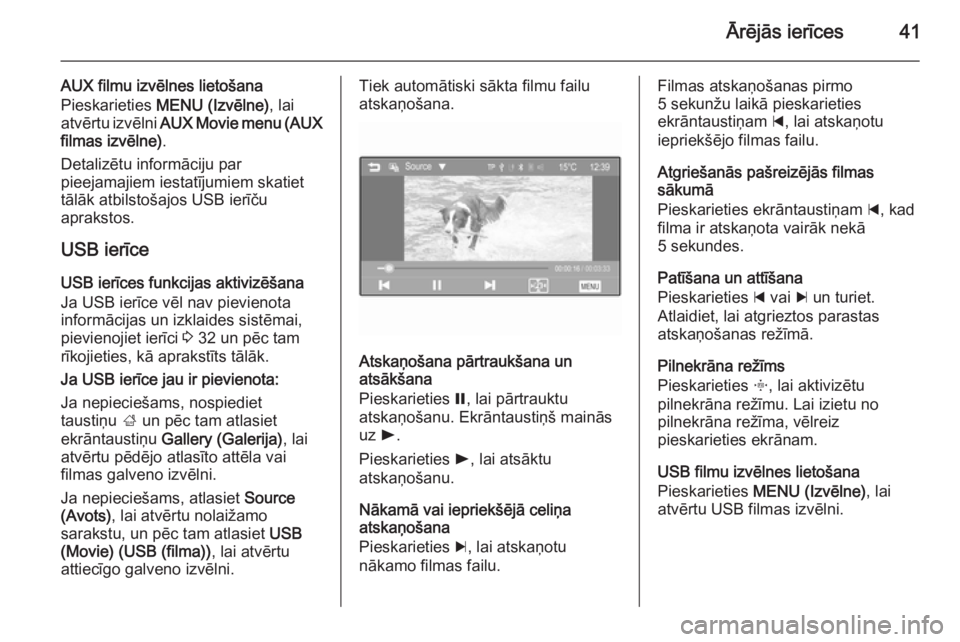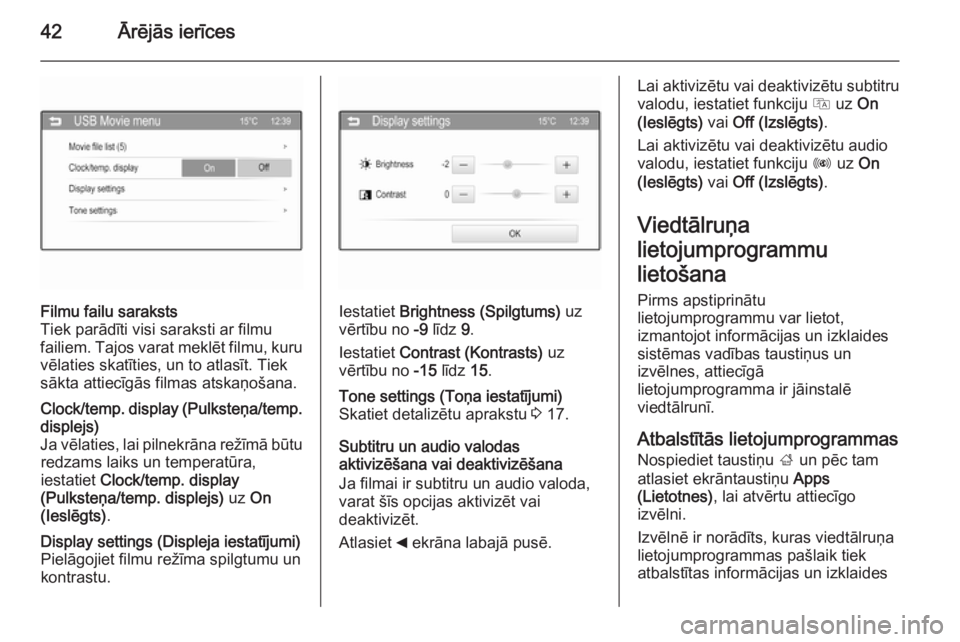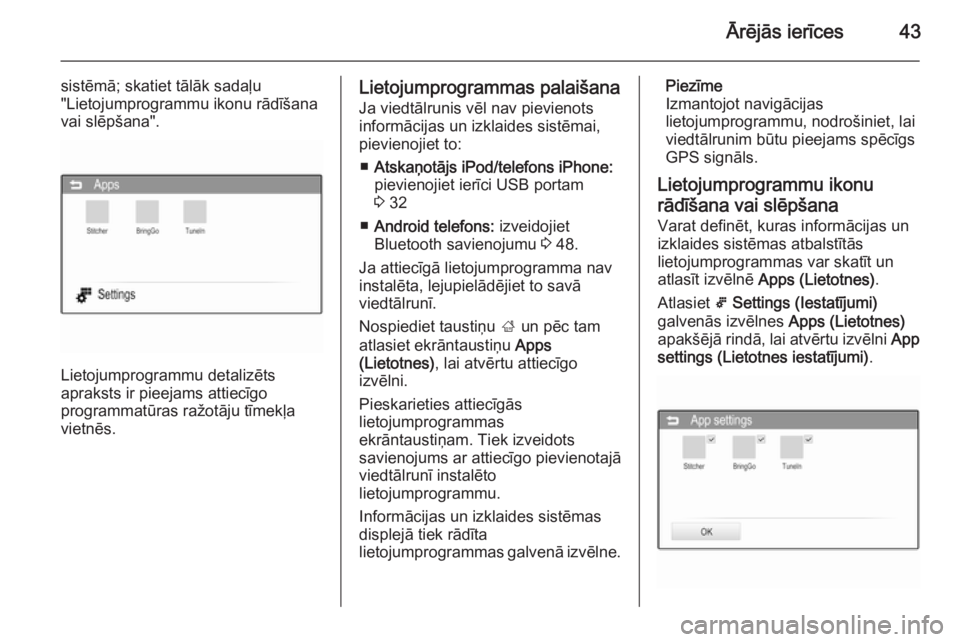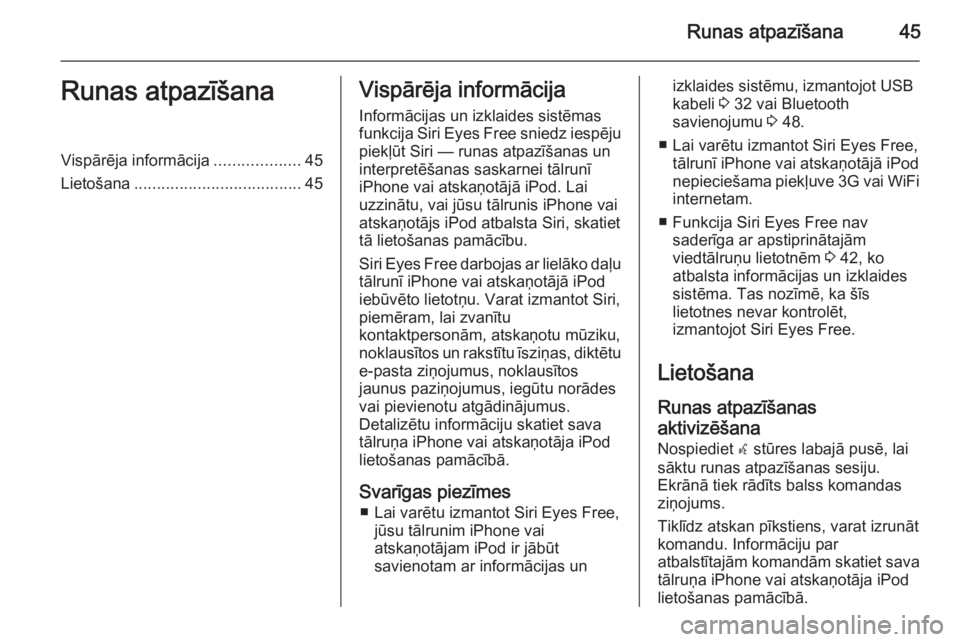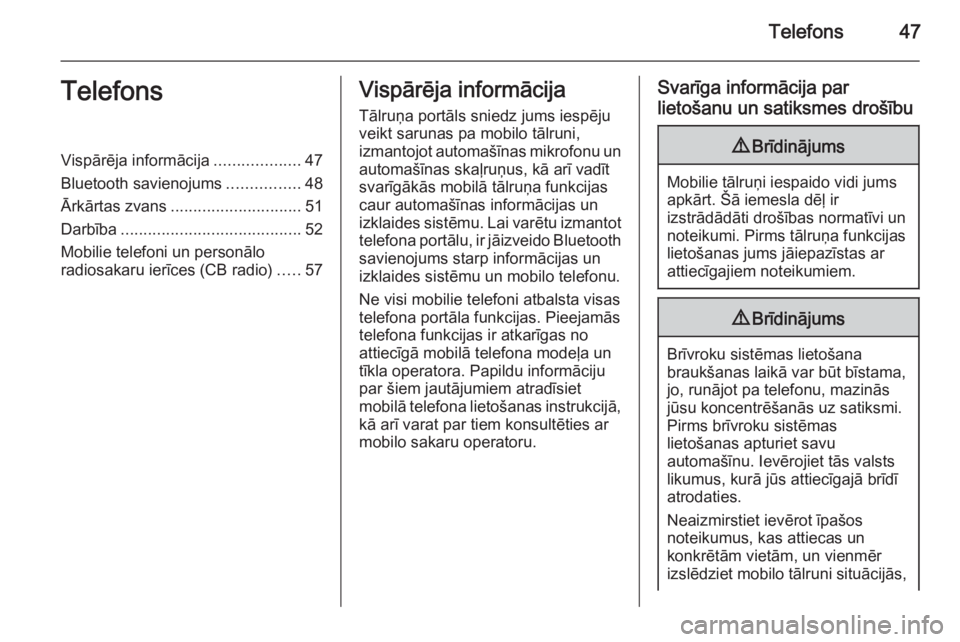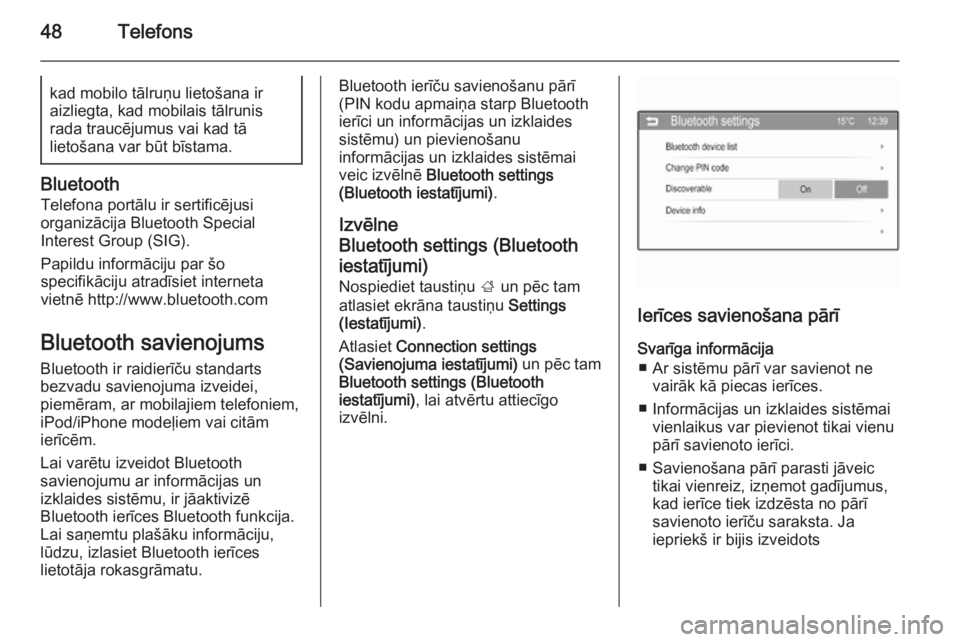Page 41 of 111
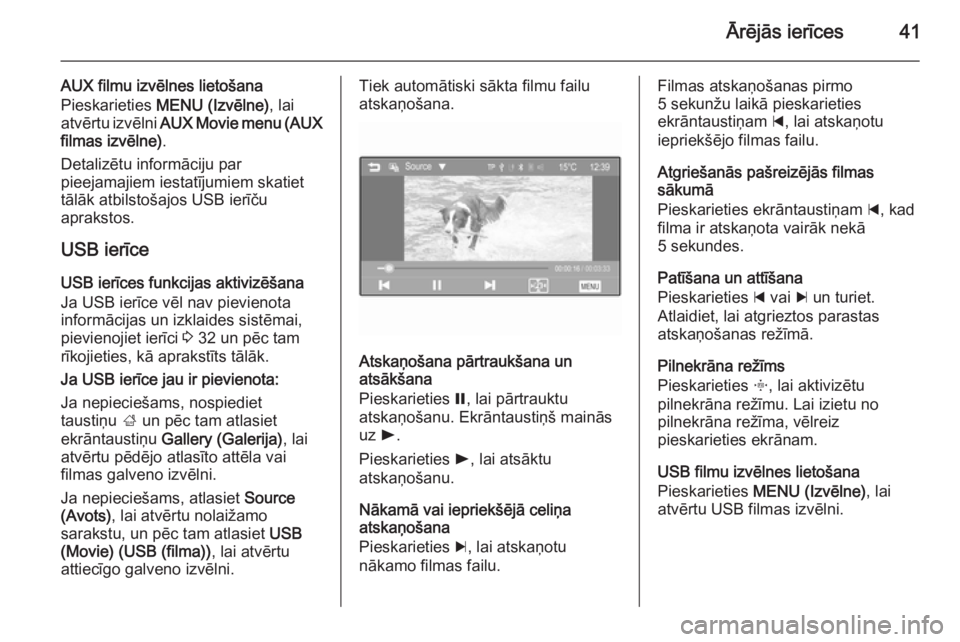
Ārējās ierīces41
AUX filmu izvēlnes lietošanaPieskarieties MENU (Izvēlne) , lai
atvērtu izvēlni AUX Movie menu (AUX
filmas izvēlne) .
Detalizētu informāciju par
pieejamajiem iestatījumiem skatiet
tālāk atbilstošajos USB ierīču
aprakstos.
USB ierīce USB ierīces funkcijas aktivizēšana
Ja USB ierīce vēl nav pievienota
informācijas un izklaides sistēmai,
pievienojiet ierīci 3 32 un pēc tam
rīkojieties, kā aprakstīts tālāk.
Ja USB ierīce jau ir pievienota:
Ja nepieciešams, nospiediet
taustiņu ; un pēc tam atlasiet
ekrāntaustiņu Gallery (Galerija) , lai
atvērtu pēdējo atlasīto attēla vai
filmas galveno izvēlni.
Ja nepieciešams, atlasiet Source
(Avots) , lai atvērtu nolaižamo
sarakstu, un pēc tam atlasiet USB
(Movie) (USB (filma)) , lai atvērtu
attiecīgo galveno izvēlni.Tiek automātiski sākta filmu failu
atskaņošana.
Atskaņošana pārtraukšana un
atsākšana
Pieskarieties =, lai pārtrauktu
atskaņošanu. Ekrāntaustiņš mainās
uz l.
Pieskarieties l, lai atsāktu
atskaņošanu.
Nākamā vai iepriekšējā celiņa
atskaņošana
Pieskarieties c, lai atskaņotu
nākamo filmas failu.
Filmas atskaņošanas pirmo
5 sekunžu laikā pieskarieties
ekrāntaustiņam d, lai atskaņotu
iepriekšējo filmas failu.
Atgriešanās pašreizējās filmas
sākumā
Pieskarieties ekrāntaustiņam d, kad
filma ir atskaņota vairāk nekā
5 sekundes.
Patīšana un attīšana
Pieskarieties d vai c un turiet.
Atlaidiet, lai atgrieztos parastas atskaņošanas režīmā.
Pilnekrāna režīms
Pieskarieties x, lai aktivizētu
pilnekrāna režīmu. Lai izietu no
pilnekrāna režīma, vēlreiz
pieskarieties ekrānam.
USB filmu izvēlnes lietošana
Pieskarieties MENU (Izvēlne) , lai
atvērtu USB filmas izvēlni.
Page 42 of 111
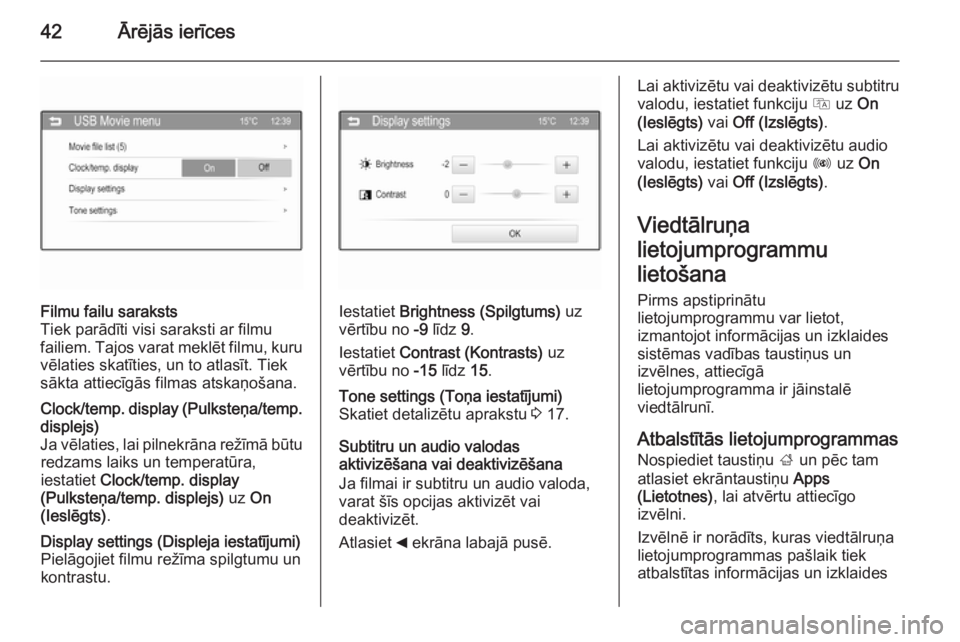
42Ārējās ierīces
Filmu failu saraksts
Tiek parādīti visi saraksti ar filmu
failiem. Tajos varat meklēt filmu, kuru vēlaties skatīties, un to atlasīt. Tiek
sākta attiecīgās filmas atskaņošana.Clock/temp. display (Pulksteņa/temp.
displejs)
Ja vēlaties, lai pilnekrāna režīmā būtu redzams laiks un temperatūra,
iestatiet Clock/temp. display
(Pulksteņa/temp. displejs) uz On
(Ieslēgts) .Display settings (Displeja iestatījumi)
Pielāgojiet filmu režīma spilgtumu un
kontrastu.
Iestatiet Brightness (Spilgtums) uz
vērtību no -9 līdz 9.
Iestatiet Contrast (Kontrasts) uz
vērtību no -15 līdz 15.
Tone settings (Toņa iestatījumi)
Skatiet detalizētu aprakstu 3 17.
Subtitru un audio valodas
aktivizēšana vai deaktivizēšana
Ja filmai ir subtitru un audio valoda,
varat šīs opcijas aktivizēt vai
deaktivizēt.
Atlasiet _ ekrāna labajā pusē.
Lai aktivizētu vai deaktivizētu subtitru
valodu, iestatiet funkciju Q uz On
(Ieslēgts) vai Off (Izslēgts) .
Lai aktivizētu vai deaktivizētu audio
valodu, iestatiet funkciju R uz On
(Ieslēgts) vai Off (Izslēgts) .
Viedtālruņa
lietojumprogrammu
lietošana Pirms apstiprinātu
lietojumprogrammu var lietot,
izmantojot informācijas un izklaides
sistēmas vadības taustiņus un
izvēlnes, attiecīgā
lietojumprogramma ir jāinstalē
viedtālrunī.
Atbalstītās lietojumprogrammas
Nospiediet taustiņu ; un pēc tam
atlasiet ekrāntaustiņu Apps
(Lietotnes) , lai atvērtu attiecīgo
izvēlni.
Izvēlnē ir norādīts, kuras viedtālruņa
lietojumprogrammas pašlaik tiek
atbalstītas informācijas un izklaides
Page 43 of 111
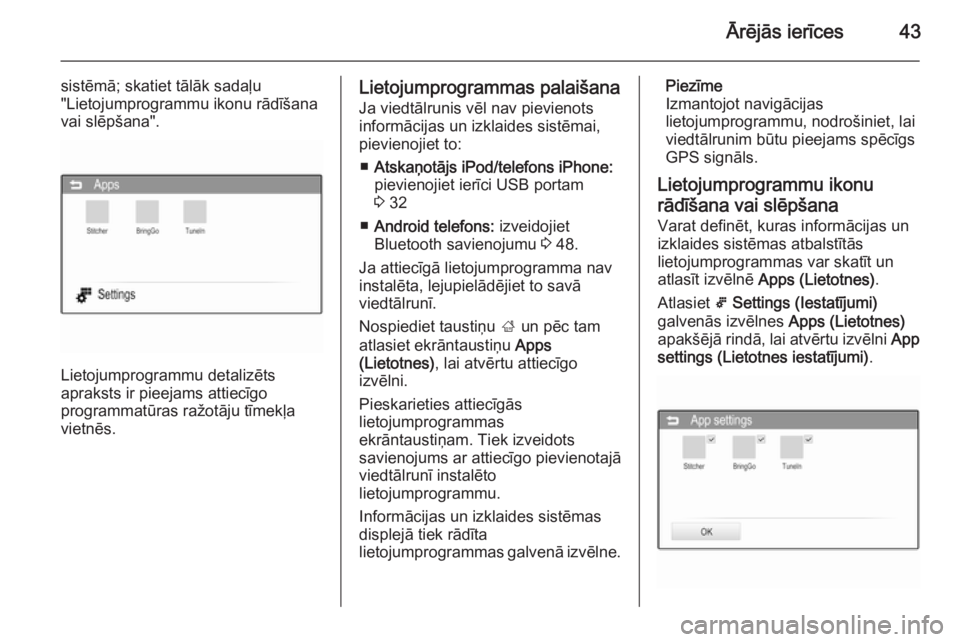
Ārējās ierīces43
sistēmā; skatiet tālāk sadaļu
"Lietojumprogrammu ikonu rādīšana
vai slēpšana".
Lietojumprogrammu detalizēts
apraksts ir pieejams attiecīgo
programmatūras ražotāju tīmekļa
vietnēs.
Lietojumprogrammas palaišana
Ja viedtālrunis vēl nav pievienots
informācijas un izklaides sistēmai, pievienojiet to:
■ Atskaņotājs iPod/telefons iPhone:
pievienojiet ierīci USB portam
3 32
■ Android telefons: izveidojiet
Bluetooth savienojumu 3 48.
Ja attiecīgā lietojumprogramma nav
instalēta, lejupielādējiet to savā
viedtālrunī.
Nospiediet taustiņu ; un pēc tam
atlasiet ekrāntaustiņu Apps
(Lietotnes) , lai atvērtu attiecīgo
izvēlni.
Pieskarieties attiecīgās
lietojumprogrammas
ekrāntaustiņam. Tiek izveidots
savienojums ar attiecīgo pievienotajā
viedtālrunī instalēto
lietojumprogrammu.
Informācijas un izklaides sistēmas
displejā tiek rādīta
lietojumprogrammas galvenā izvēlne.Piezīme
Izmantojot navigācijas
lietojumprogrammu, nodrošiniet, lai
viedtālrunim būtu pieejams spēcīgs
GPS signāls.
Lietojumprogrammu ikonu
rādīšana vai slēpšana Varat definēt, kuras informācijas un
izklaides sistēmas atbalstītās
lietojumprogrammas var skatīt un
atlasīt izvēlnē Apps (Lietotnes) .
Atlasiet 5 Settings (Iestatījumi)
galvenās izvēlnes Apps (Lietotnes)
apakšējā rindā, lai atvērtu izvēlni App
settings (Lietotnes iestatījumi) .
Page 44 of 111
44Ārējās ierīces
Atlasiet vajadzīgās
lietojumprogrammas vai noņemiet to
atlasi un pēc tam atlasiet
ekrāntaustiņu OK (Labi).
Page 45 of 111
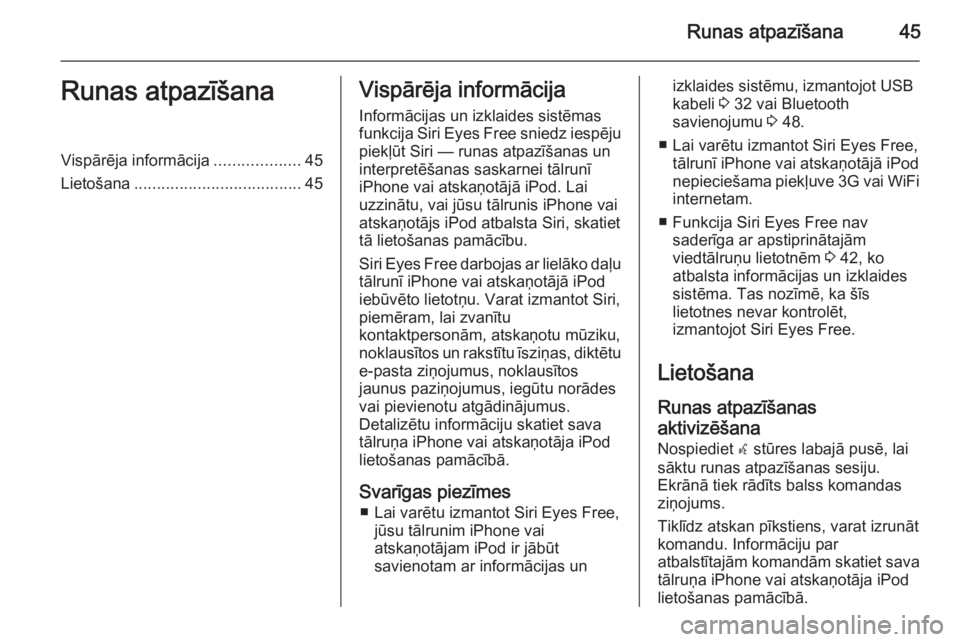
Runas atpazīšana45Runas atpazīšanaVispārēja informācija...................45
Lietošana ..................................... 45Vispārēja informācija
Informācijas un izklaides sistēmas
funkcija Siri Eyes Free sniedz iespēju
piekļūt Siri — runas atpazīšanas un interpretēšanas saskarnei tālrunī
iPhone vai atskaņotājā iPod. Lai uzzinātu, vai jūsu tālrunis iPhone vai
atskaņotājs iPod atbalsta Siri, skatiet
tā lietošanas pamācību.
Siri Eyes Free darbojas ar lielāko daļu tālrunī iPhone vai atskaņotājā iPod
iebūvēto lietotņu. Varat izmantot Siri,
piemēram, lai zvanītu
kontaktpersonām, atskaņotu mūziku,
noklausītos un rakstītu īsziņas, diktētu
e-pasta ziņojumus, noklausītos
jaunus paziņojumus, iegūtu norādes
vai pievienotu atgādinājumus.
Detalizētu informāciju skatiet sava
tālruņa iPhone vai atskaņotāja iPod
lietošanas pamācībā.
Svarīgas piezīmes ■ Lai varētu izmantot Siri Eyes Free, jūsu tālrunim iPhone vai
atskaņotājam iPod ir jābūt
savienotam ar informācijas unizklaides sistēmu, izmantojot USB
kabeli 3 32 vai Bluetooth
savienojumu 3 48.
■ Lai varētu izmantot Siri Eyes Free, tālrunī iPhone vai atskaņotājā iPod
nepieciešama piekļuve 3G vai WiFi internetam.
■ Funkcija Siri Eyes Free nav saderīga ar apstiprinātajām
viedtālruņu lietotnēm 3 42, ko
atbalsta informācijas un izklaides sistēma. Tas nozīmē, ka šīs
lietotnes nevar kontrolēt,
izmantojot Siri Eyes Free.
Lietošana
Runas atpazīšanas
aktivizēšana
Nospiediet w stūres labajā pusē, lai
sāktu runas atpazīšanas sesiju.
Ekrānā tiek rādīts balss komandas
ziņojums.
Tiklīdz atskan pīkstiens, varat izrunāt
komandu. Informāciju par
atbalstītajām komandām skatiet sava tālruņa iPhone vai atskaņotāja iPod
lietošanas pamācībā.
Page 46 of 111
46Runas atpazīšana
Balss uzvedņu skaļuma pielāgošana
Nospiediet + / - stūres labajā pusē, lai
palielinātu vai samazinātu balss uzvedņu skaļumu.
Balss uzvednes pārtraukšana
Kā pieredzējis lietotājs varat pārtraukt balss uzvedni, balss komandas
ziņojumā atlasot atcelšanas
ekrānpogu.
Nekavējoties atskan pīkstiens. Tagad varat uzreiz izrunāt komandu,
negaidot signālu.
Runas atpazīšanas
deaktivizēšana
Nospiediet x/n stūres labajā pusē.
Balss komandas ziņojums vairs nav redzams, un runas atpazīšanas sesija
tiek pabeigta.
Page 47 of 111
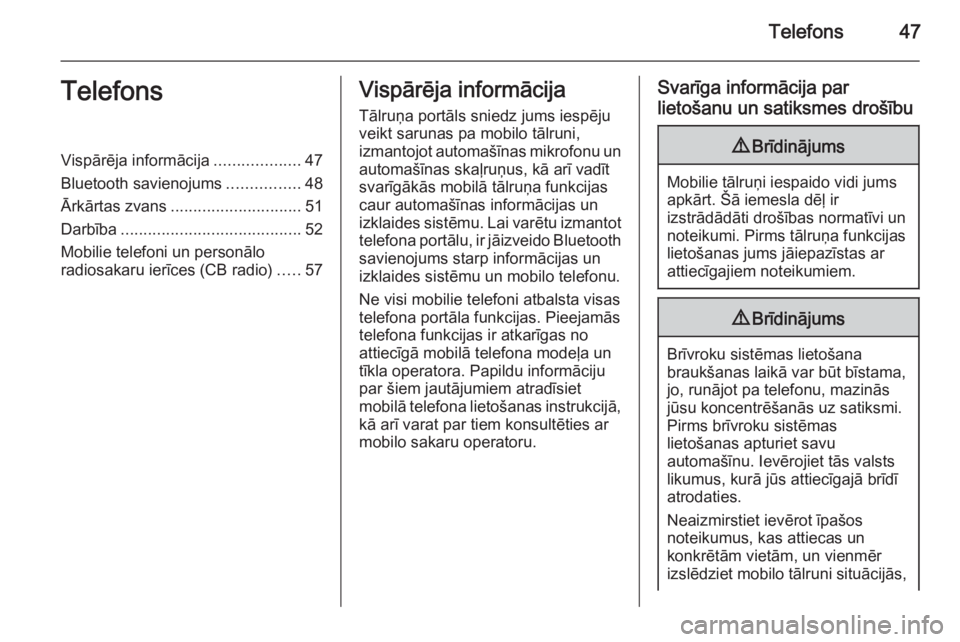
Telefons47TelefonsVispārēja informācija...................47
Bluetooth savienojums ................48
Ārkārtas zvans ............................. 51
Darbība ........................................ 52
Mobilie telefoni un personālo radiosakaru ierīces (CB radio) .....57Vispārēja informācija
Tālruņa portāls sniedz jums iespēju
veikt sarunas pa mobilo tālruni,
izmantojot automašīnas mikrofonu un
automašīnas skaļruņus, kā arī vadīt
svarīgākās mobilā tālruņa funkcijas
caur automašīnas informācijas un
izklaides sistēmu. Lai varētu izmantot telefona portālu, ir jāizveido Bluetooth
savienojums starp informācijas un
izklaides sistēmu un mobilo telefonu.
Ne visi mobilie telefoni atbalsta visas
telefona portāla funkcijas. Pieejamās
telefona funkcijas ir atkarīgas no
attiecīgā mobilā telefona modeļa un
tīkla operatora. Papildu informāciju
par šiem jautājumiem atradīsiet
mobilā telefona lietošanas instrukcijā, kā arī varat par tiem konsultēties ar
mobilo sakaru operatoru.Svarīga informācija par
lietošanu un satiksmes drošību9 Brīdinājums
Mobilie tālruņi iespaido vidi jums
apkārt. Šā iemesla dēļ ir
izstrādādāti drošības normatīvi un noteikumi. Pirms tālruņa funkcijas
lietošanas jums jāiepazīstas ar
attiecīgajiem noteikumiem.
9 Brīdinājums
Brīvroku sistēmas lietošana
braukšanas laikā var būt bīstama,
jo, runājot pa telefonu, mazinās
jūsu koncentrēšanās uz satiksmi.
Pirms brīvroku sistēmas
lietošanas apturiet savu
automašīnu. Ievērojiet tās valsts
likumus, kurā jūs attiecīgajā brīdī
atrodaties.
Neaizmirstiet ievērot īpašos
noteikumus, kas attiecas un
konkrētām vietām, un vienmēr
izslēdziet mobilo tālruni situācijās,
Page 48 of 111
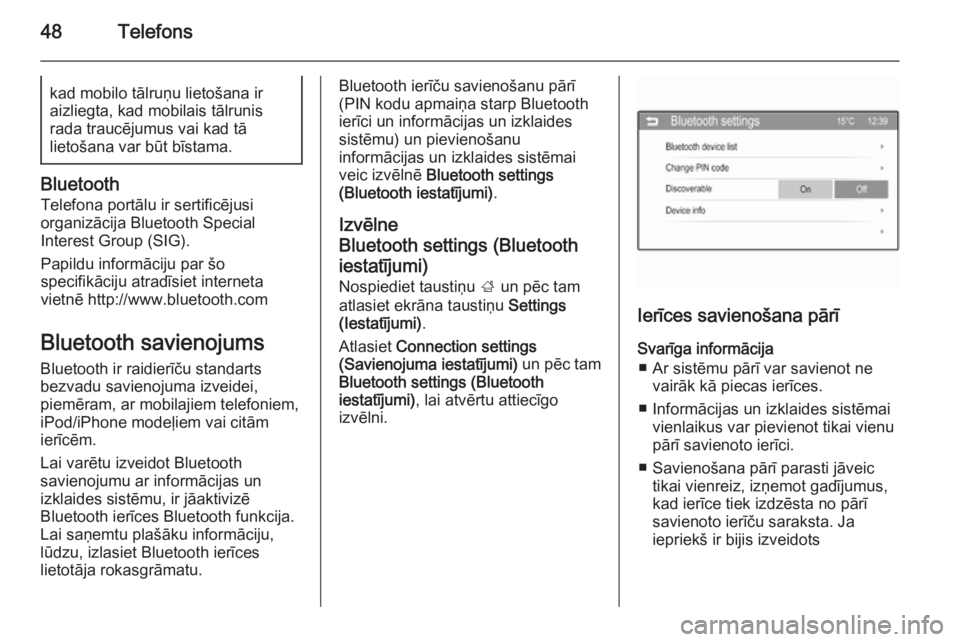
48Telefonskad mobilo tālruņu lietošana ir
aizliegta, kad mobilais tālrunis
rada traucējumus vai kad tā
lietošana var būt bīstama.
Bluetooth
Telefona portālu ir sertificējusi
organizācija Bluetooth Special
Interest Group (SIG).
Papildu informāciju par šo
specifikāciju atradīsiet interneta
vietnē http://www.bluetooth.com
Bluetooth savienojums Bluetooth ir raidierīču standarts
bezvadu savienojuma izveidei,
piemēram, ar mobilajiem telefoniem,
iPod/iPhone modeļiem vai citām
ierīcēm.
Lai varētu izveidot Bluetooth
savienojumu ar informācijas un
izklaides sistēmu, ir jāaktivizē
Bluetooth ierīces Bluetooth funkcija.
Lai saņemtu plašāku informāciju,
lūdzu, izlasiet Bluetooth ierīces
lietotāja rokasgrāmatu.
Bluetooth ierīču savienošanu pārī
(PIN kodu apmaiņa starp Bluetooth
ierīci un informācijas un izklaides
sistēmu) un pievienošanu
informācijas un izklaides sistēmai
veic izvēlnē Bluetooth settings
(Bluetooth iestatījumi) .
Izvēlne
Bluetooth settings (Bluetooth
iestatījumi) Nospiediet taustiņu ; un pēc tam
atlasiet ekrāna taustiņu Settings
(Iestatījumi) .
Atlasiet Connection settings
(Savienojuma iestatījumi) un pēc tam
Bluetooth settings (Bluetooth
iestatījumi) , lai atvērtu attiecīgo
izvēlni.
Ierīces savienošana pārī
Svarīga informācija ■ Ar sistēmu pārī var savienot ne vairāk kā piecas ierīces.
■ Informācijas un izklaides sistēmai vienlaikus var pievienot tikai vienu
pārī savienoto ierīci.
■ Savienošana pārī parasti jāveic tikai vienreiz, izņemot gadījumus,
kad ierīce tiek izdzēsta no pārī
savienoto ierīču saraksta. Ja
iepriekš ir bijis izveidots
 1
1 2
2 3
3 4
4 5
5 6
6 7
7 8
8 9
9 10
10 11
11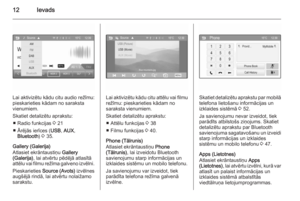 12
12 13
13 14
14 15
15 16
16 17
17 18
18 19
19 20
20 21
21 22
22 23
23 24
24 25
25 26
26 27
27 28
28 29
29 30
30 31
31 32
32 33
33 34
34 35
35 36
36 37
37 38
38 39
39 40
40 41
41 42
42 43
43 44
44 45
45 46
46 47
47 48
48 49
49 50
50 51
51 52
52 53
53 54
54 55
55 56
56 57
57 58
58 59
59 60
60 61
61 62
62 63
63 64
64 65
65 66
66 67
67 68
68 69
69 70
70 71
71 72
72 73
73 74
74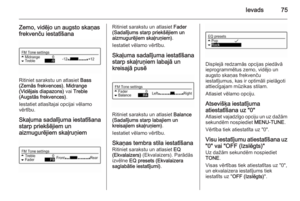 75
75 76
76 77
77 78
78 79
79 80
80 81
81 82
82 83
83 84
84 85
85 86
86 87
87 88
88 89
89 90
90 91
91 92
92 93
93 94
94 95
95 96
96 97
97 98
98 99
99 100
100 101
101 102
102 103
103 104
104 105
105 106
106 107
107 108
108 109
109 110
110